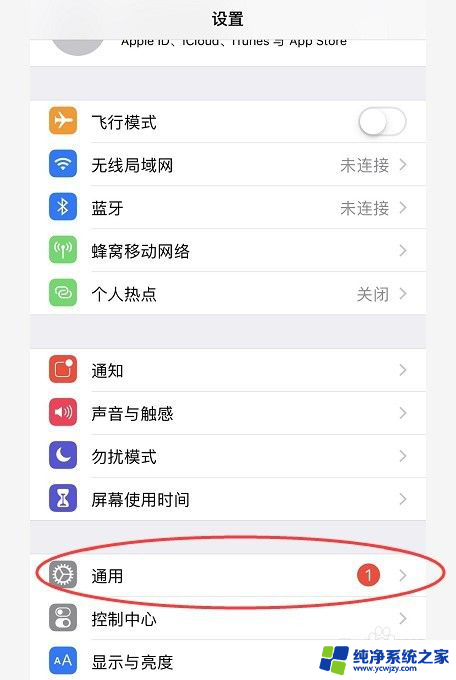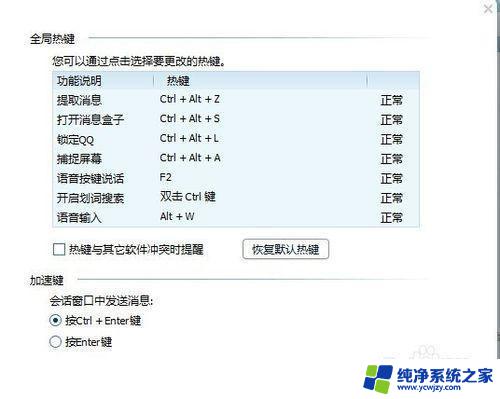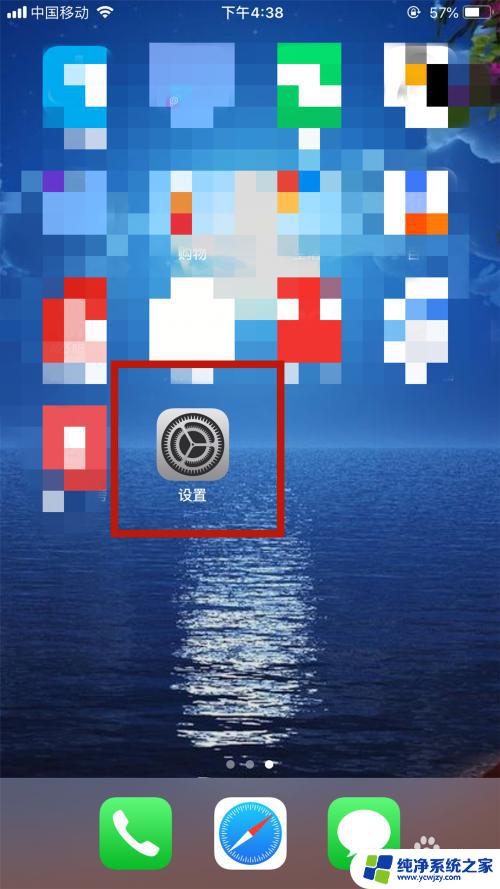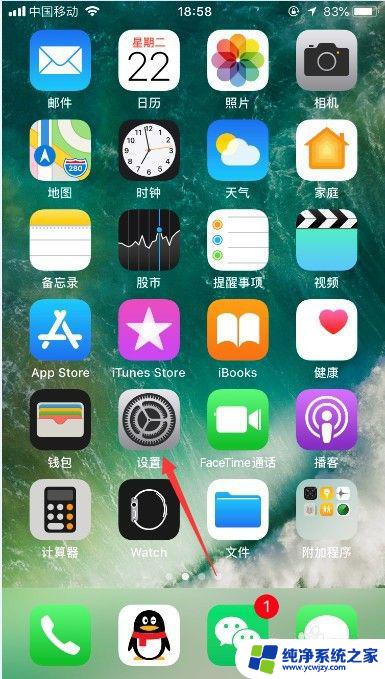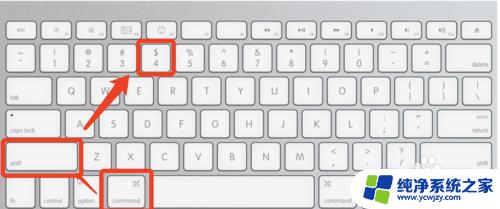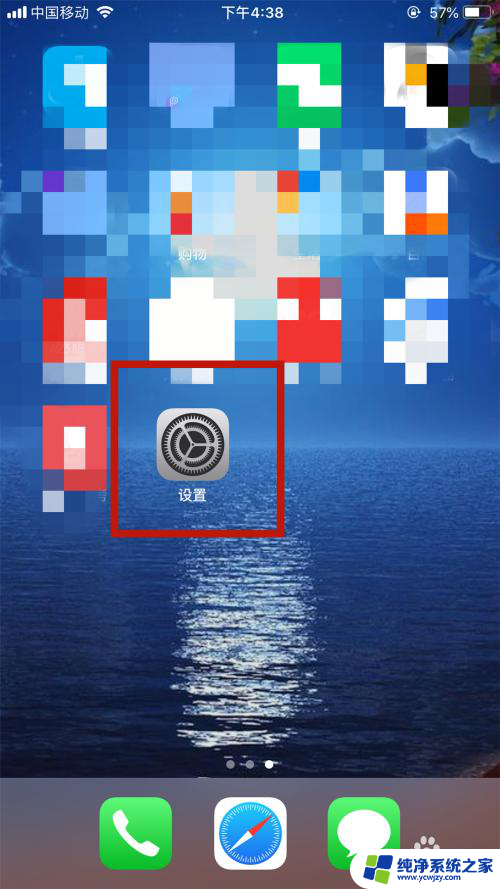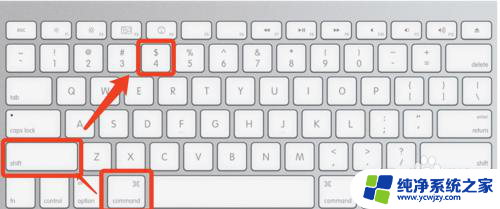苹果14怎么设置截屏 苹果iOS14如何截屏快捷键
苹果14怎么设置截屏,苹果iOS14作为最新的操作系统版本,为用户提供了更多便捷的功能和操作方式,其中截屏功能一直是用户经常使用的功能之一。苹果iOS14引入了全新的截屏快捷键设置,让用户能够更加方便地进行截屏操作。在苹果iOS14中,用户可以通过自定义设置来为截屏功能添加快捷键,从而更加快速地进行截屏操作。这项功能的引入不仅提升了用户的操作效率,还使得截屏变得更加简单和便捷。接下来我们将为大家详细介绍苹果iOS14中如何设置截屏快捷键的方法。
步骤如下:
1.打开苹果手机进入系统后,选择设置进入。
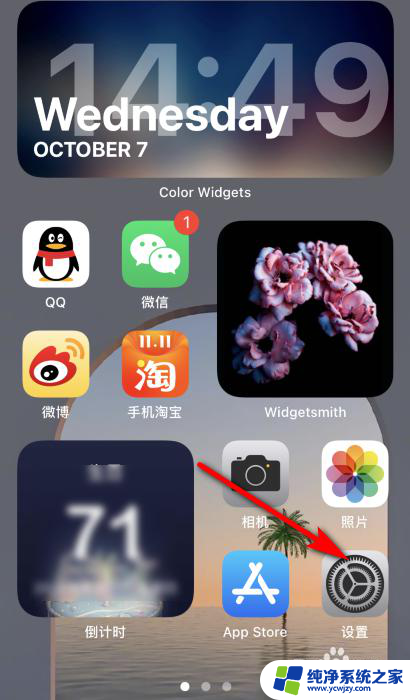
2.点击辅助功能的选项。
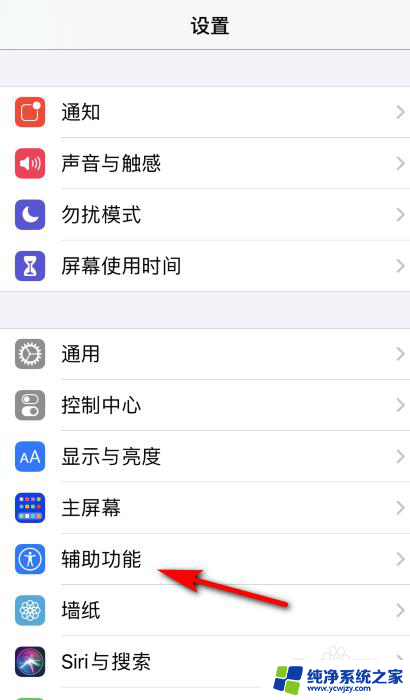
3.选择触控的选项进入。
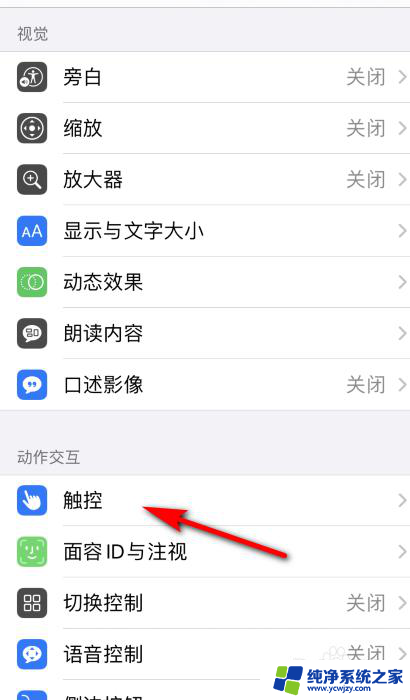
4.滑动到底部,选择轻点背面的选项。
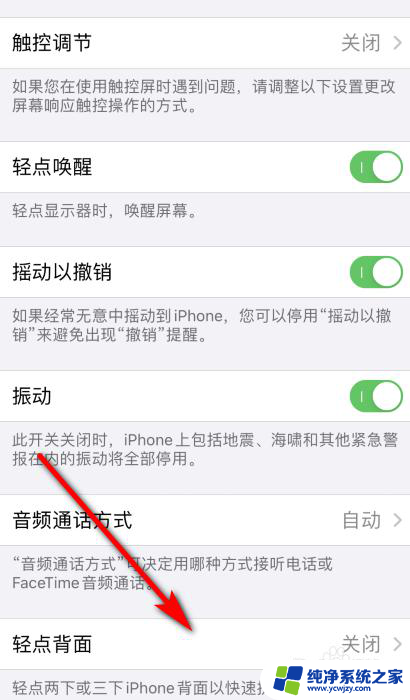
5.选择上方的轻点两下的选项。
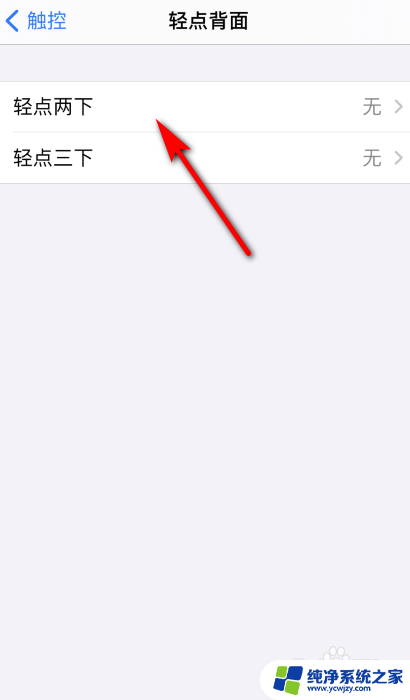
6.勾选截屏的功能,这样。在轻点手机背面两下时,就可以执行截屏操作。
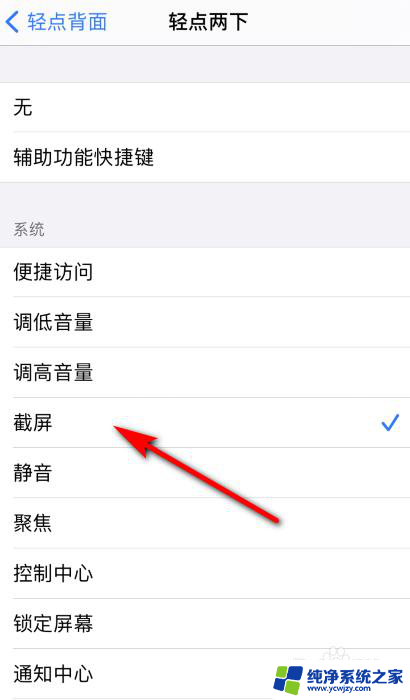
7.具体步骤总结如下:
1、打开苹果手机进入系统后,选择设置进入。
2、点击辅助功能的选项。
3、选择触控的选项进入。
4、滑动到底部,选择轻点背面的选项。
5、选择上方的轻点两下的选项。
6、勾选截屏的功能,这样。在轻点手机背面两下时,就可以执行截屏操作。
以上就是关于如何在苹果14上设置截屏的全部内容,如果您遇到相同情况,可以按照以上方法解决。